
Isi ọrụ nke ọrụ maka ụda ahụ na kọmputa nwere sistemụ arụmọrụ Windows bụ "Windows Audio". Ma ọ na - eme na ihe a bụ n'ihi ọdịda ma ọ bụ naanị ọrụ na - ezighi ezi, nke na - eduga na ịge ntị ụda na PC. N'ọnọdụ ndị a, ọ dị mkpa ịgba ya ma ọ bụ malitegharịa. Ka anyị hụ otu esi eme ya.
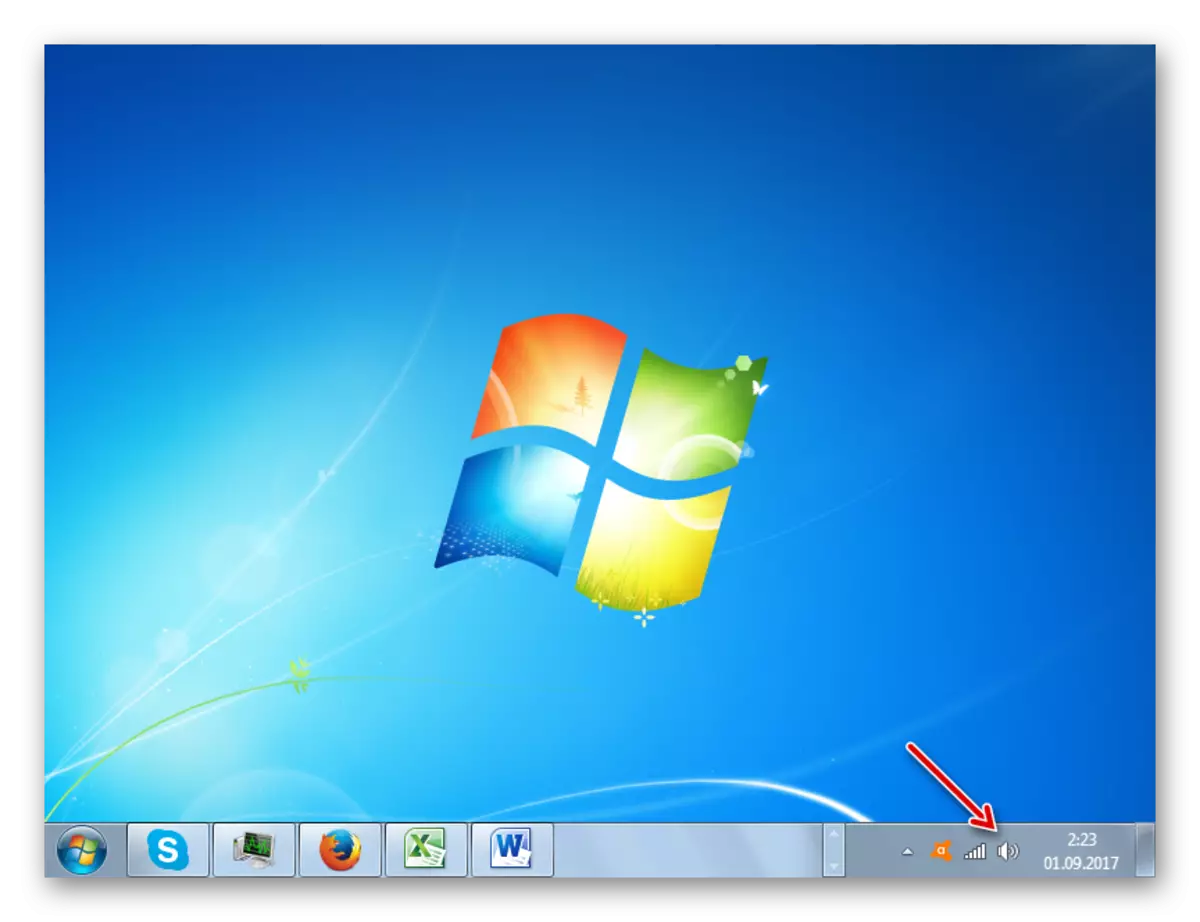
2zọ 2: "Onye Njikwa Ọrụ"
Mana, ọ dị nwute, usoro akọwapụta nke dị n'elu anaghị adịcha mma. Mgbe ụfọdụ ọbụna ọkà okwu n'onwe ya "Panel" ahụ nwere ike ịnọghị na ya. N'okwu a, ịkwesịrị iji nhọrọ ndị ọzọ maka idozi nsogbu ahụ. N'etiti ndị ọzọ, usoro ihe ndị a na-ejikarị ọrụ arụ ọrụ bụ ndọpụ site na njikwa ọrụ ".
- Nke mbu, ikwesiri iga na "onye izizi". Pịa "Malite" wee gaa na ngalaba njikwa.
- Pịa "Usoro na Nche".
- Na mpio ọzọ, pịa "nchịkwa".
- Emebere windo nchịkwa ya na ndepụta nke ngwaọrụ usoro. Họrọ "Ọrụ" wee pịa ihe a.
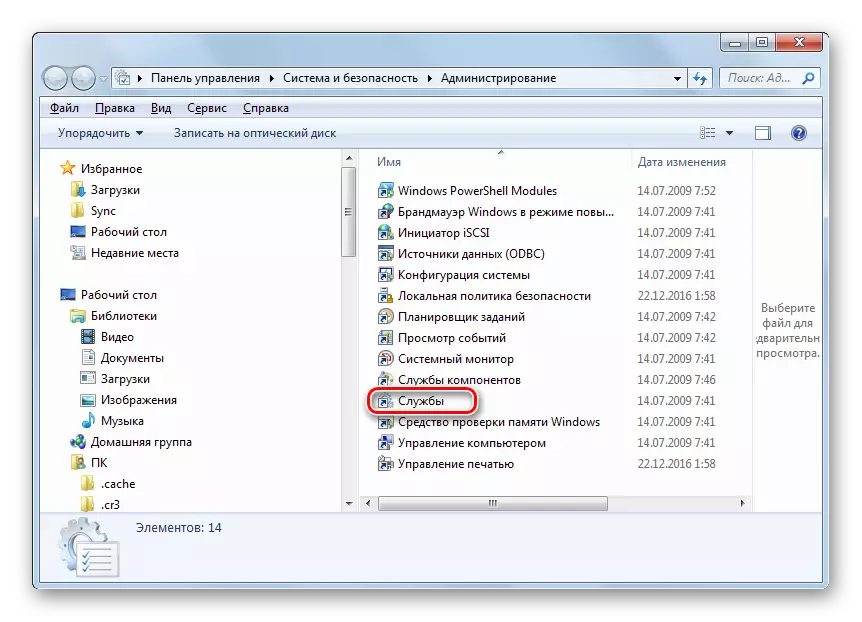
Enwere nhọrọ ngwa ngwa iji malite ngwa ọrụ achọrọ. Iji mee nke a, kpọọ windo "Run" site na ịpị win + r. Tinye:
Ọrụ.msc.
Pịa OK.
- Bido "Ọrụ Njikwa Ọrụ". N'ime ndepụta, nke a gosipụtara na windo a, ị ga-achọta ntinye nke Windows Audio. Iji mee ka ọchụchọ ahụ dị mfe, ị nwere ike wuo otu ndepụta na mkpụrụedemede. Shouldkwesịrị pịa kọlụm "aha". Mgbe ịchọtara ihe achọrọ, lee ọnọdụ nke Windows Audio na ọkwa "ọnọdụ". E kwesịrị inwe ọnọdụ nke "ọrụ". Ọ bụrụ na ọ nweghị ọkwa, nke a pụtara na ihe nwere nkwarụ. "Usoro mbido" kọlụm kwesịrị iguzo ọnọdụ "na-akpaghị aka". Ọ bụrụ na ọnọdụ "nwere nkwarụ" ebe ahụ, nke a pụtara na ọrụ ahụ anaghị amalite site na sistemụ arụmọrụ yana ọ ga-arụ ọrụ.
- Iji dozie onodu, pịa lkm na Windows Audio.
- Ngwongwo ndi audio mepere. Na mbido ụdị ngalaba a, họrọ "akpaghị aka". Pịa "Tinye" na "OK".
- Ugbu a ọrụ ahụ ga-amalite na akpaghị aka na mmalite nke sistemụ ahụ. Nke ahụ bụ, ọ chọrọ iji mee ka ọ rụọ ọrụ na kọmputa. Ma ọ dịghị mkpa ime nke a. You nwere ike ịhọrọ aha "Windows Audio" na n'aka ekpe "na-arụ ọrụ" pịa "Gbaa".
- A na-eme usoro ịgba akwụkwọ.
- Mgbe ọ rụchara ọrụ, anyị ga-ahụ na "Windows Audio" na ọkwa "Ọnọdụ" nwere ọnọdụ "na-arụ ọrụ" - Ọnọdụ "na-akpaghị aka".
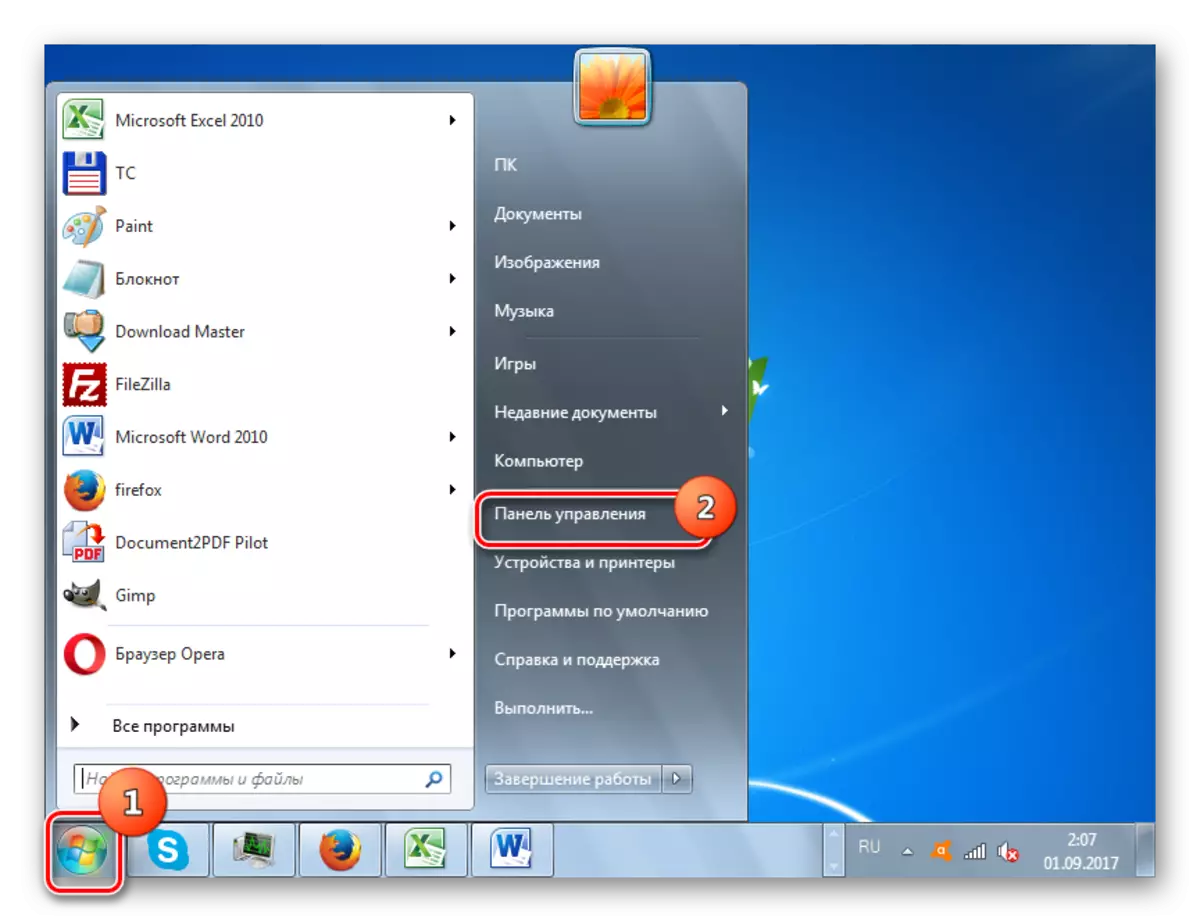
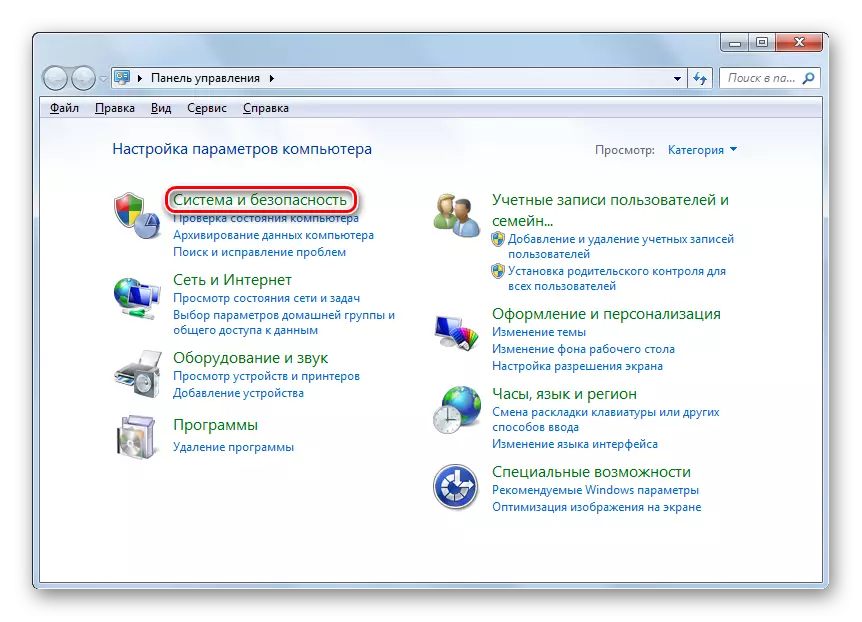
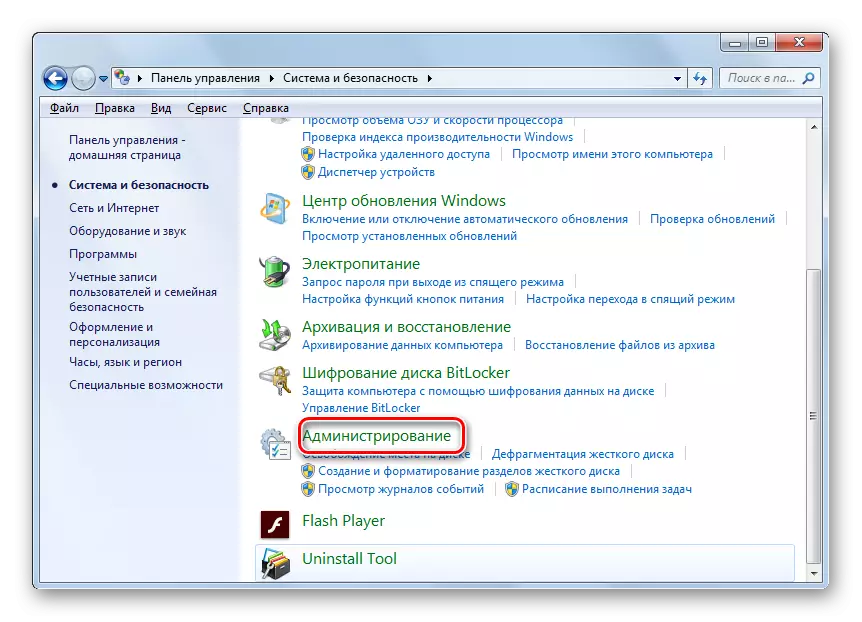
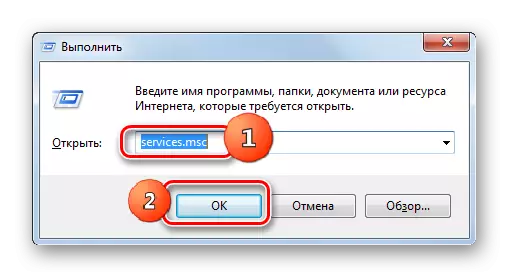
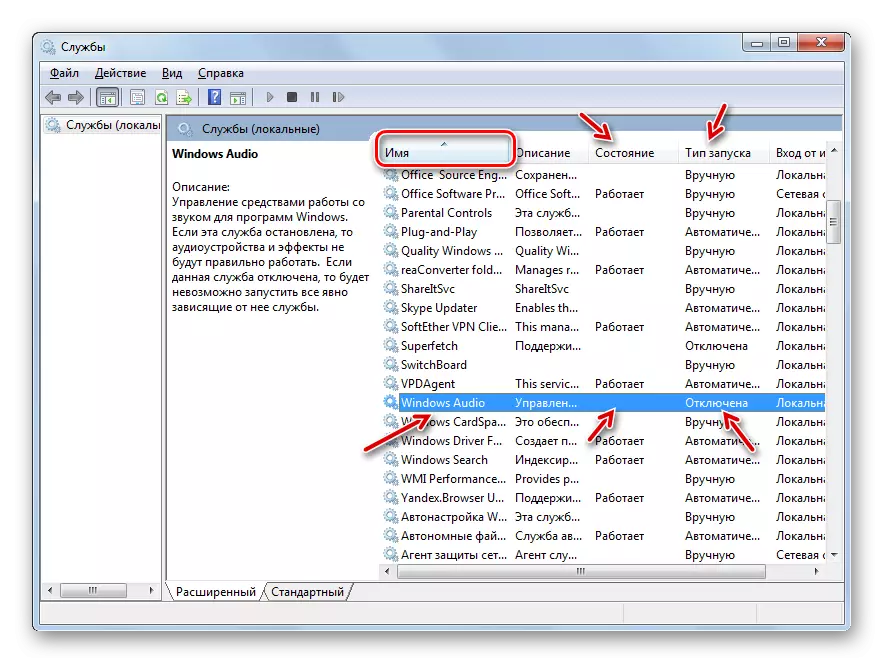


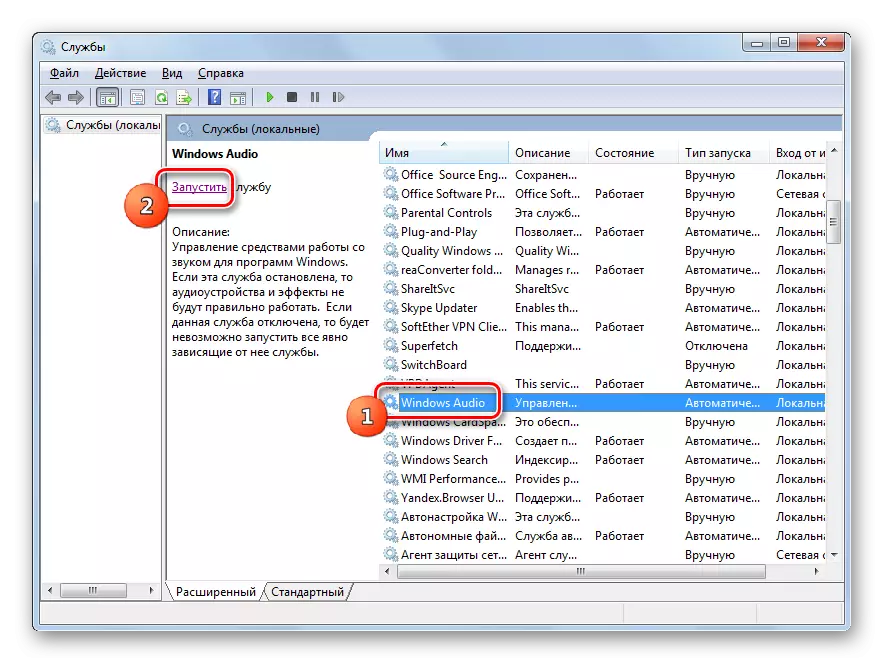

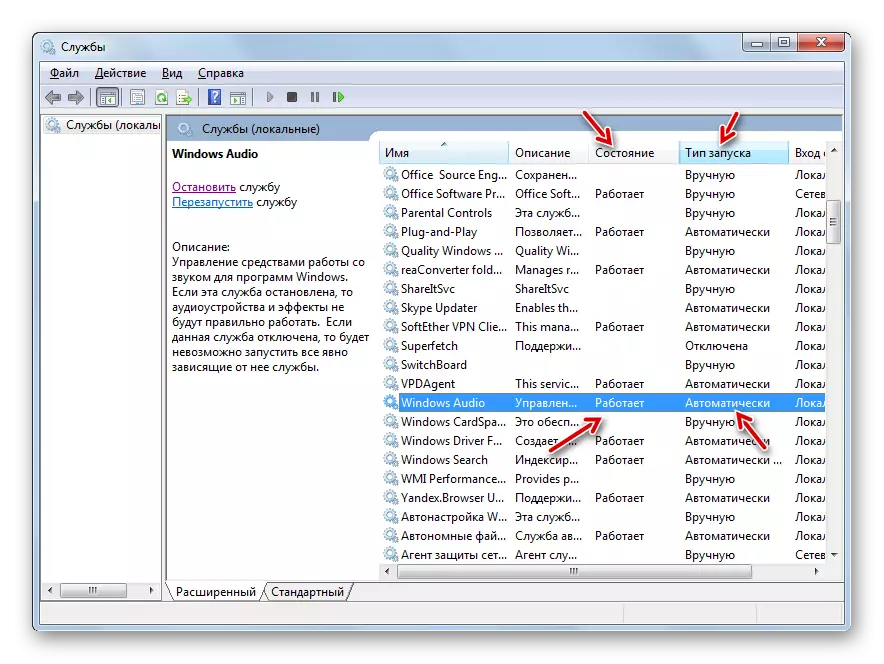
Ma a na-ahụ ụdị ọnọdụ ahụ mgbe ọ bụla na "Ọrụ Onye Nlekọta" na-arụ ọrụ, ma ọ nweghị ụda, akara ngosi dị na tray. Nke a na-egosi na ọrụ ezighi ezi. Mgbe ahụ ịkwesịrị ịmalitegharị ya. Iji mee nke a, gosipụta aha "Windows Audio" wee pịa "Malitegharịa". Mgbe emechara usoro a rụchara, lelee ọkwa nke akara ngosi ahụ na tray na ike imepụta ụda ahụ.
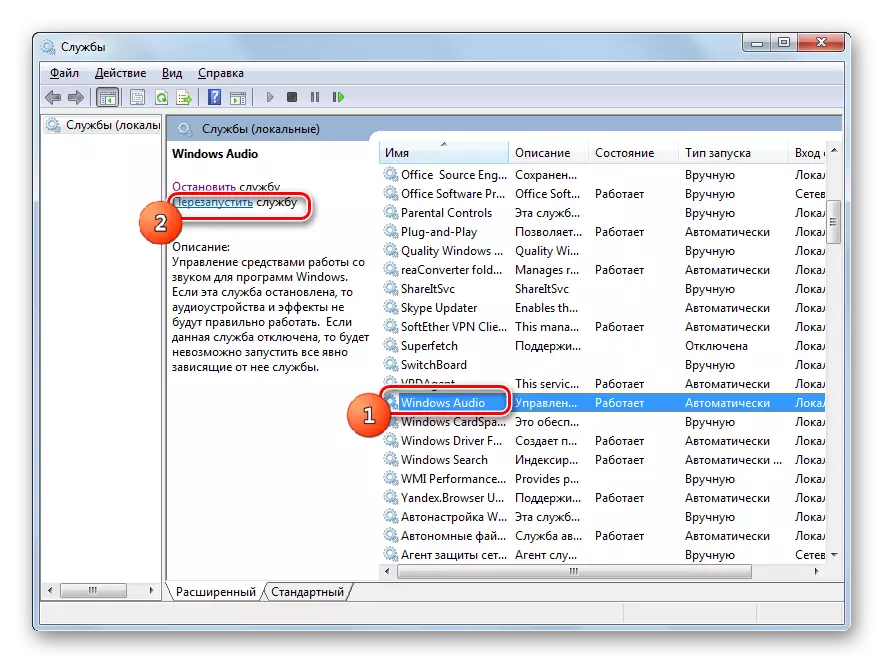
3zọ 3: "Usoro nhazi"
Nhọrọ ọzọ na-ewere mmalite nke ọdịyo nke ọdịyo site na iji ngwa ọrụ akpọrọ "nhazi usoro".
- Gaa na ngwaọrụ akọwapụtara ị nwere ike site na ogwe akara "na ngalaba" nchịkwa ". Banyere otu esi aga ebe ahụ, e kwuru mgbe ị na-ekwu maka usoro 2. yabụ, na windo "nchịkwa", pịa nhazi usoro ".
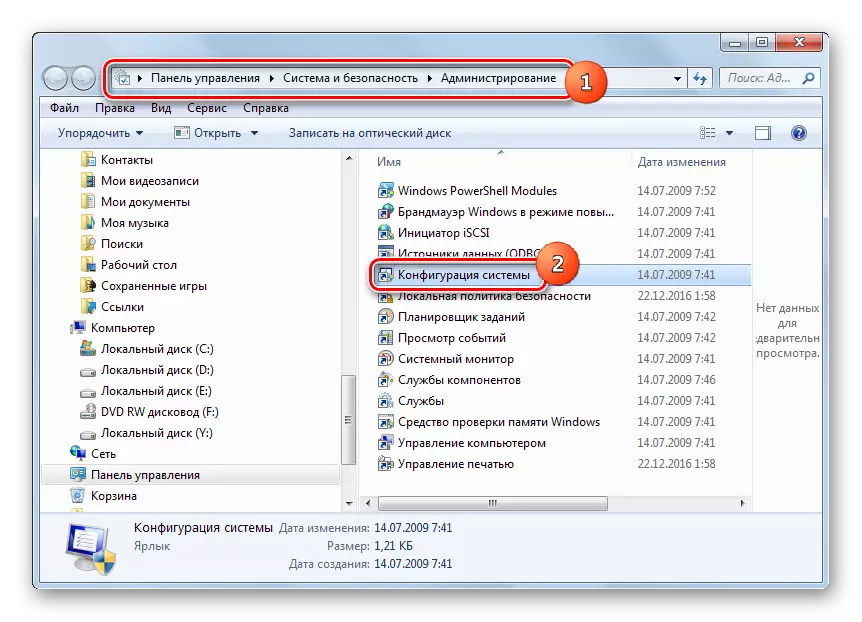
I nwekwara ike ịkwaga na ngwa ọrụ ịchọrọ site na itinye "ọsọ". Kpọọ ya site na ịpị win + r. Tinye iwu:
msconfig
Pịa OK.
- Mgbe ịmalite windo "sistemụ nhazi", kwaga na ngalaba Ọrụ "Ọrụ".
- Wee chọta aha "Windows Audio" dị na listi ahụ. Maka nchọta ngwa ngwa, wuo otu mkpụrụ akwụkwọ. Iji mee nke a, pịa site na aha "ọrụ". Mgbe ịchọpụtachara ihe achọrọ, mezie nyochara ahụ na-aga n'ihu ya. Ọ bụrụ na akara a bara uru, ị ga - ebu ụzọ wepu ya, wee tinye ya ọzọ. Pịa na-esote "Tinye" na "OK".
- Ka ịgbanwuo ọrụ ahụ, usoro a chọrọ ịmalitegharị nke sistemụ ahụ. Igbe dị mkpa ịchọrọ ma ịchọrọ ịmalitegharị PC ugbu a ma ọ bụ mgbe e mesịrị. Na ikpe nke mbụ, pịa bọtịnụ "Malitegharịa", na nke abụọ - "ọpụpụ na-enweghị nrụpụta". N'okpuru nhọrọ nke mbụ, echefula tupu ịpịvịọ akwụkwọ niile na-azoputaghi ma mechie mmemme ahụ.
- Mgbe emechara Windows Audio ga-arụ ọrụ.

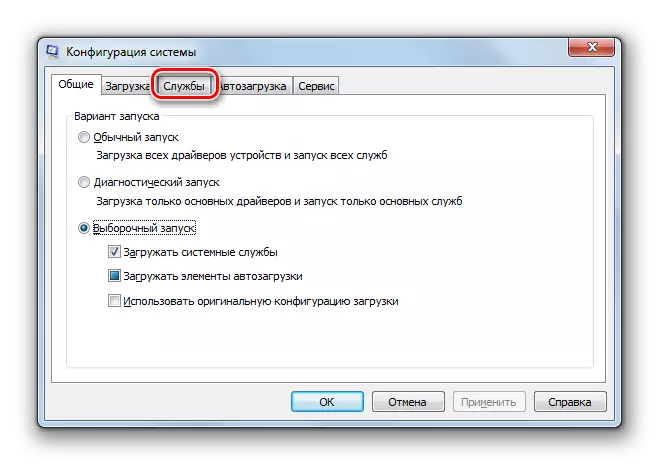
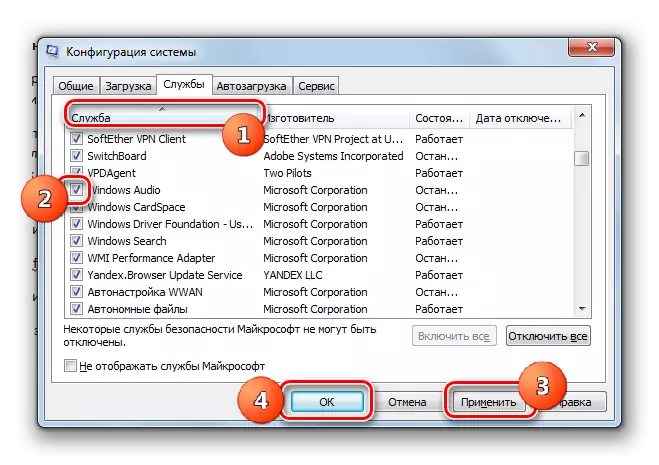
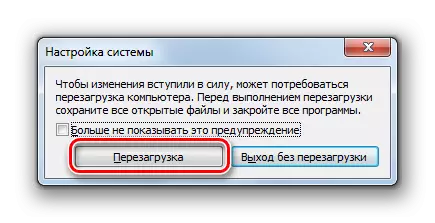
N'otu oge ahụ, a ga-ahụ ya na aha "Windows Audio" naanị nwere ike ịnọ na windo "Sistemụ Sistemụ". Nke a nwere ike ime ma ọ bụrụ na ntinye nke ihe a nwere nkwarụ na "Ọrụ Ndị Ọrụ", nke ahụ bụ, na "mmalite pịnye" kọlụm ". Mgbe ahụ mmalite site na nhazi usoro "ga-ekwe omume.
Na mkpokọta, ihe omume iji dozie ọrụ akọwapụtara site na "usoro nhazi" site na "Manager Mana, Nkebi nke mbụ, na nke abụọ, mmecha nke Usoro chọrọ reboot nke kọmputa ahụ.
1: "" E Si Ewu "
Nwekwara ike idozi nsogbu anyị na-amụ site n'inye iwu maka iwu "Iwu Iwu".
- Ngwá ọrụ maka ịga nke ọma ịmecha ọrụ ahụ dị mkpa iji gbaa ikike nchịkwa. Pịa "Malite" wee "mmemme niile".
- Chọta "ọkọlọtọ" ma pịa aha ya.
- Pịa aka nri (PCM) na "Iwu ahịrị". Na menu, pịa "na-agba ọsọ site na onye nchịkwa."
- Mepere "iwu iwu". Tinye ya:
Net Bido Audiosrv
Pịa Tinye.
- A ga-emepe ọrụ achọrọ.
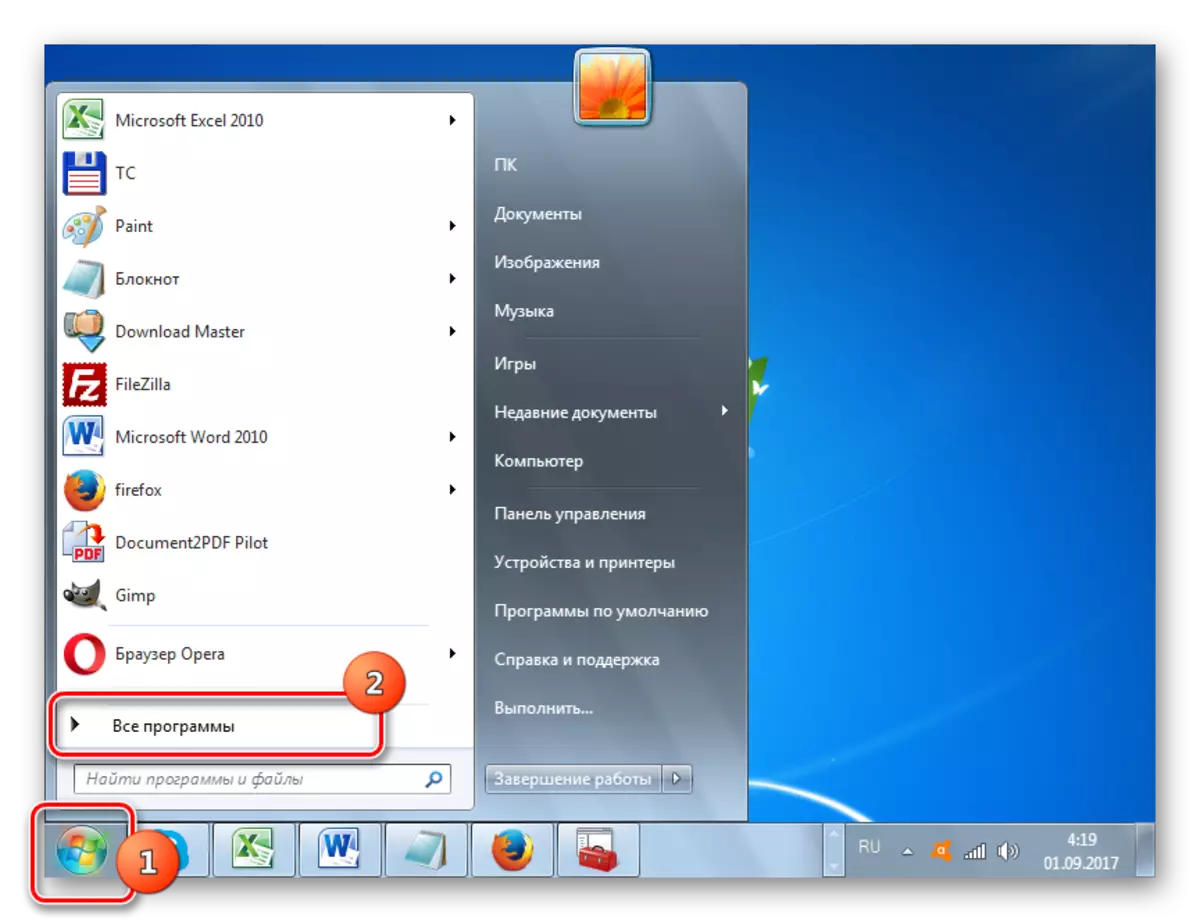
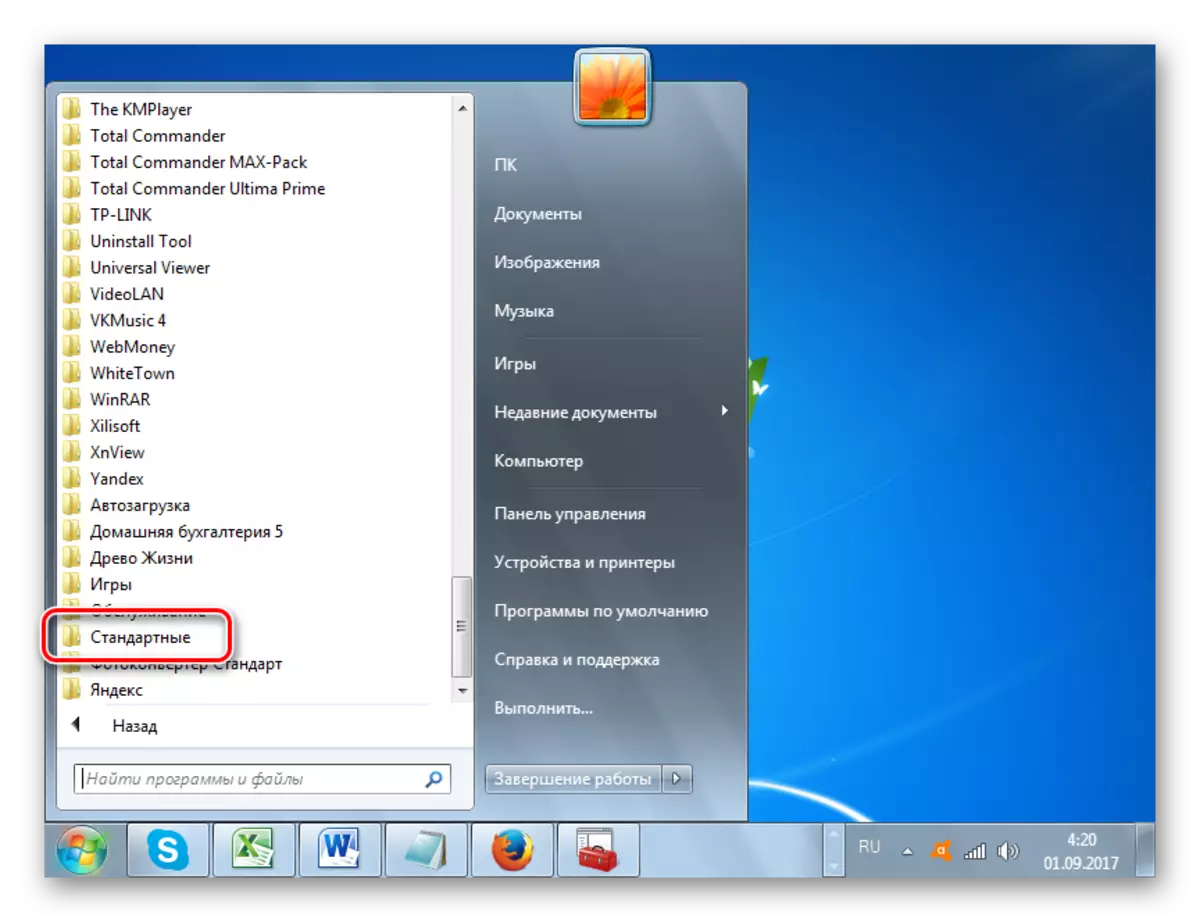

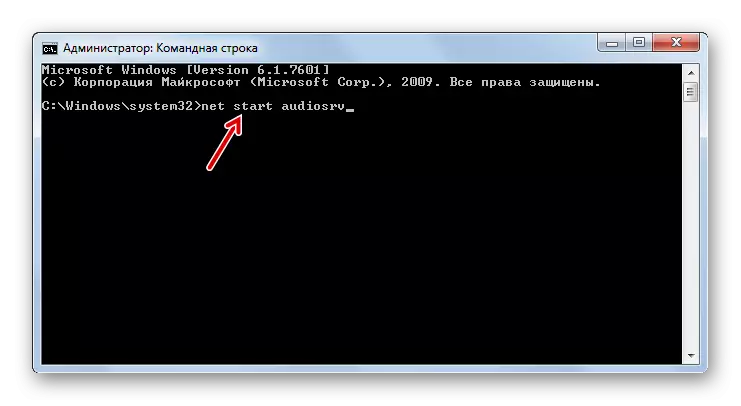
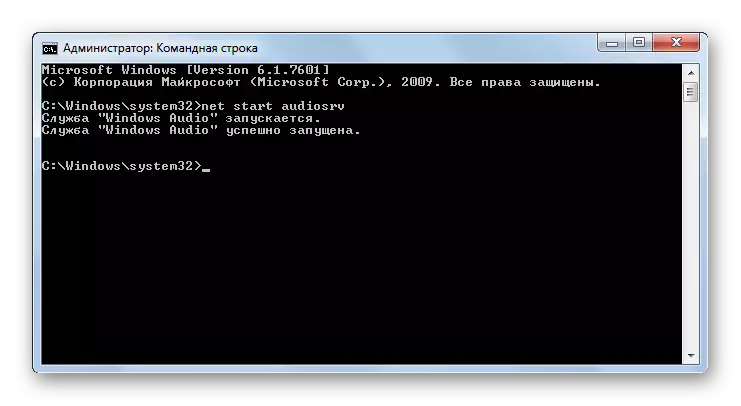
Usoro a agaghị arụ ọrụ ma ọ bụrụ na "Windows Windows" nwere nkwarụ na "Ọrụ Onye njikwa Ọrụ", mana maka mmejuputa ya, n'adịghị ka usoro ndị mbu, Achọghị ya.
Ihe nkuzi: imeghe nke "iwu iwu" na Windows 7
Usoro 5: "Onye Nchịkwa"
Ofzọ ọzọ nke na-arụ ọrụ usoro akọwapụtara na ederede ugbu a site n'aka onye njikwa ọrụ. Usoro a dịkwa mma ma ọ bụrụ na na Njirimara nke ihe ahụ na "mmalite ụdị" a nwere nkwarụ ".
- Nke mbu, ị ga - eme ka "Task Manager" rụọ ọrụ. Enwere ike ịme nke a site na iji Ttrl + Shift + ESC. Nhọrọ ọzọ nke mbido gụnyere PCM Pịa na "Taskbar". Na menu nke mepe, họrọ "Gbaa Task Manager".
- "Onye njikwa ọrụ" na-agba. Kedu ụdị taabụ adịghịghe, na ngwaọrụ a ga-emepe na ngalaba ikpeazụ rụchara ọrụ ikpeazụ n'ime ya, ị ga-aga taabụ "Ọrụ".
- Toga na ngalaba aha ya, ịkwesịrị ịchọta aha "Audiosrv" na listi. Nke a ga-adị mfe ma ọ bụrụ na ị jiri mkpụrụ akwụkwọ rụọ ndepụta. Iji mee nke a, pịa aka na isiokwu nke tebụl "aha". Mgbe ihe ahụ gabigara, lebara ọnọdụ ọnọdụ na steeti kọlụm. Ọ bụrụ n 'ọnọdụ ahụ "kwụsịrị" ebe ahụ, ọ pụtara na ike nwere nkwarụ.
- Pịa PCM na "Audiosrv". Họrọ "Ọrụ Gbaa ozi".
- Mana enwere ike na ihe achọrọ agaghị amalite, na windo ga-apụta kama nke ọrụ ahụ emezughị, dịka ọ gọnarị nnweta. Pịa "OK" na windo a. Enwere ike ibute nsogbu ahụ site na eziokwu ahụ bụ na "onye njikwa ọrụ" a na-arụ ọrụ na ya bụ onye nchịkwa. Mana enwere ike idozi ya ozugbo site na "onye zigara" interface ".
- Gaa taabụ "Usoro" wee pịa bọtịnụ dị n'okpuru ka "gosipụta usoro nke ndị ọrụ niile". Ya mere, "Onye njikwa" ga-enweta ikike nchịkwa nchịkwa.
- Ugbu a, bịarute ngalaba "ọrụ".
- Dee "Audiosrv" wee pịa ya PKM. Họrọ "ije ozi".
- "Audiosrv" ga-amalite, nke akara akara site na ọkwa nke ọnọdụ "na-arụ ọrụ" na kọlụm "ọnọdụ".
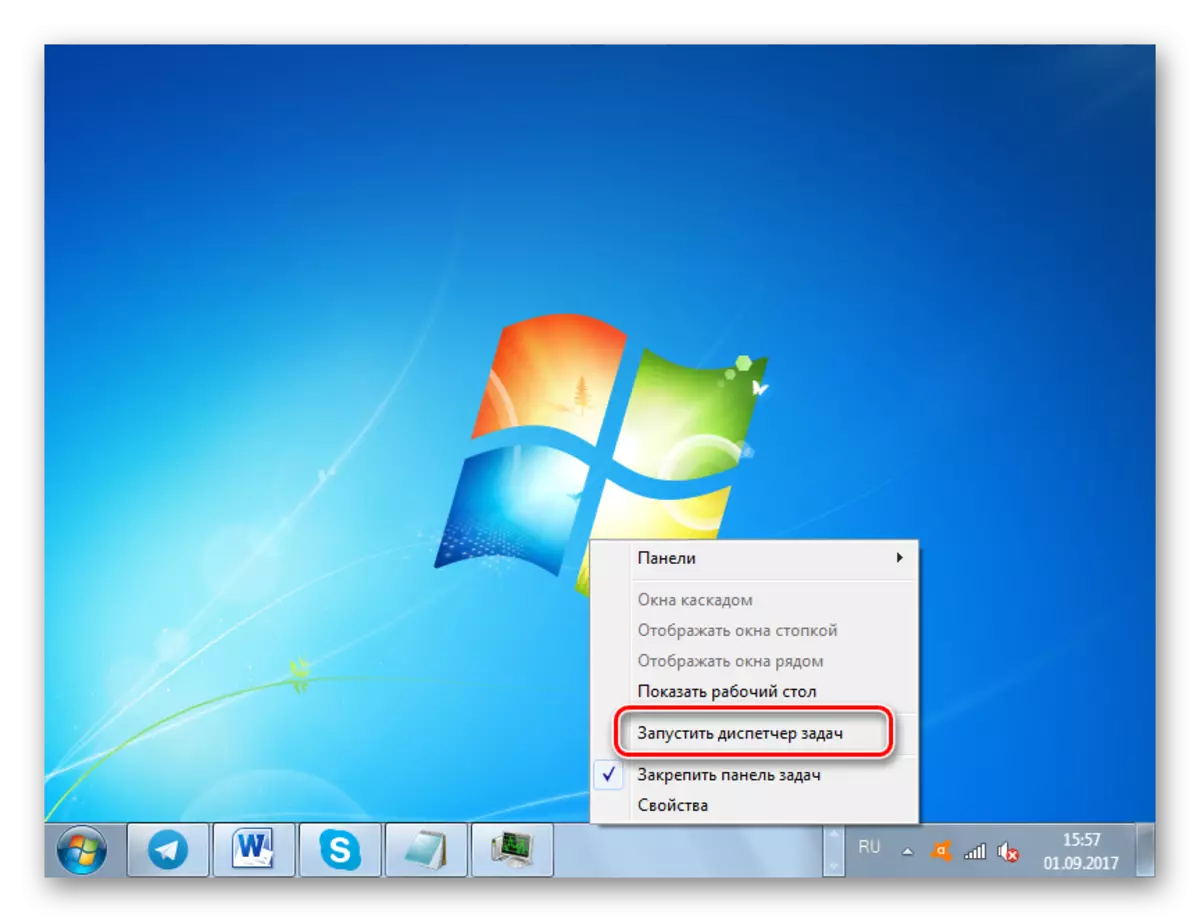
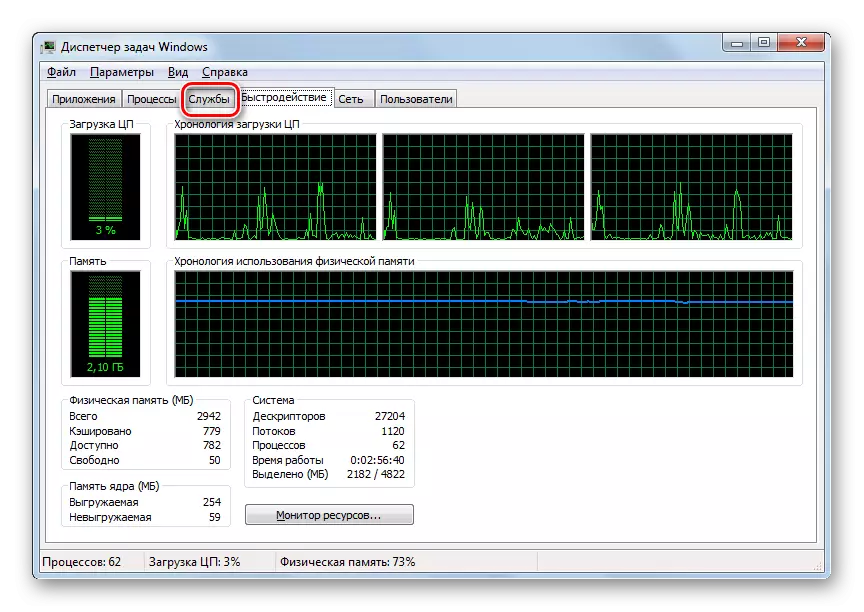
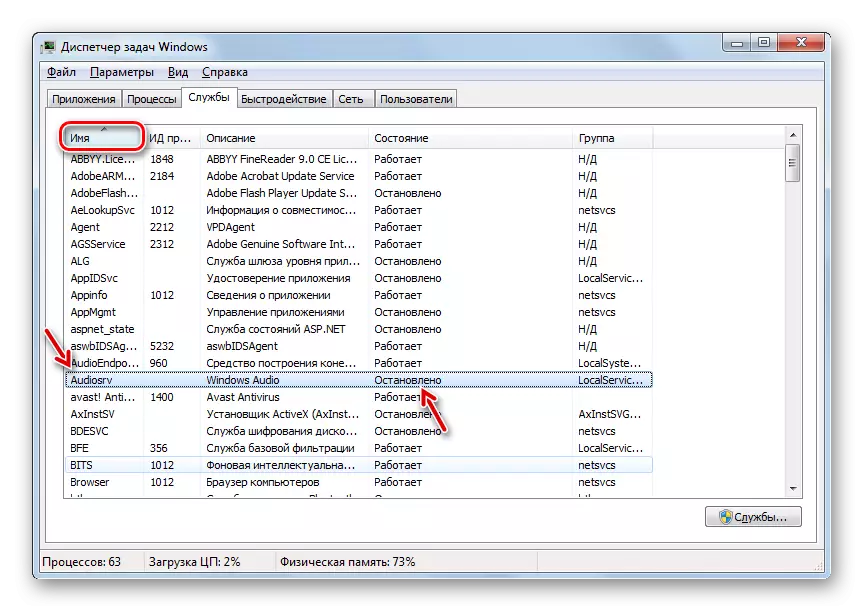
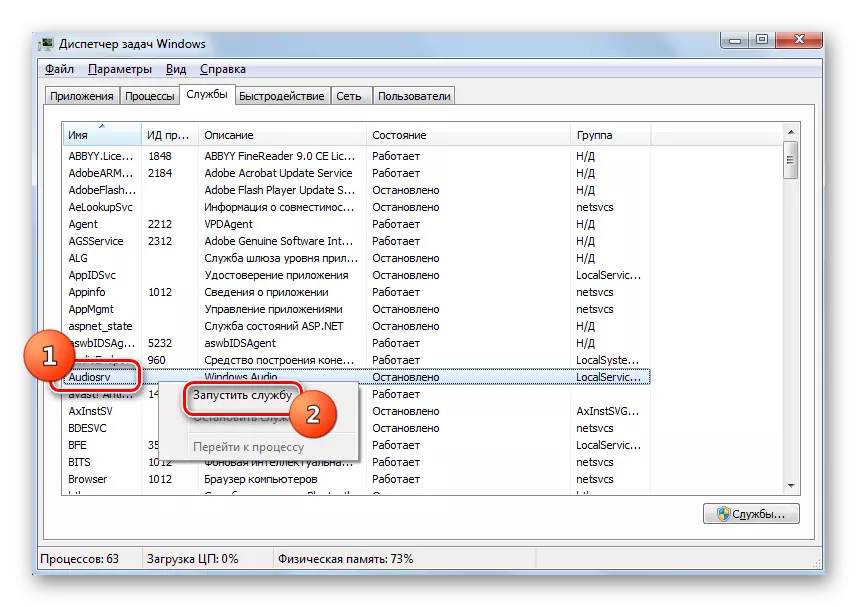

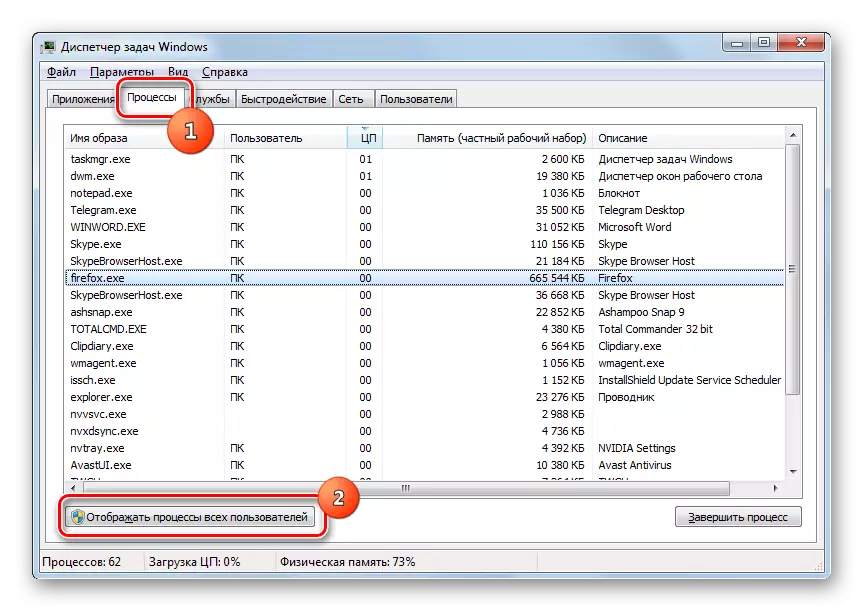
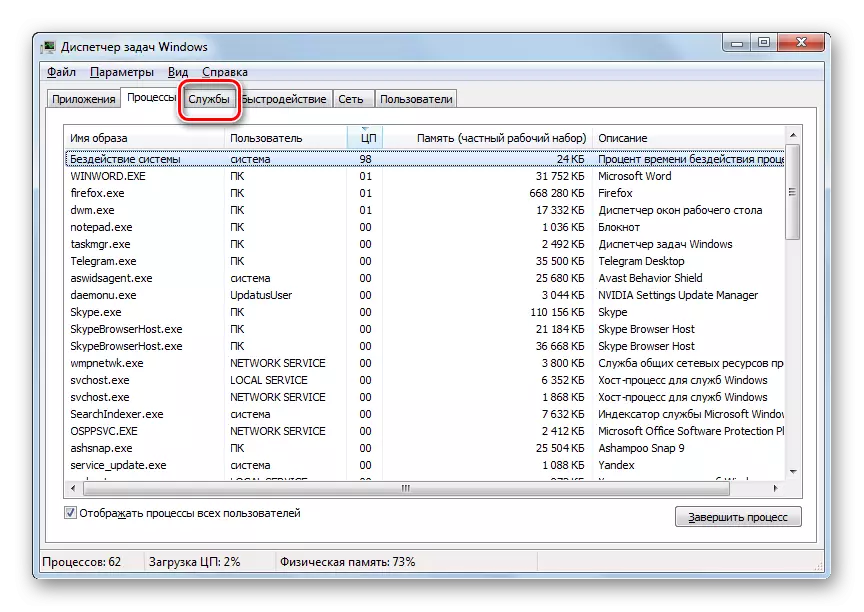
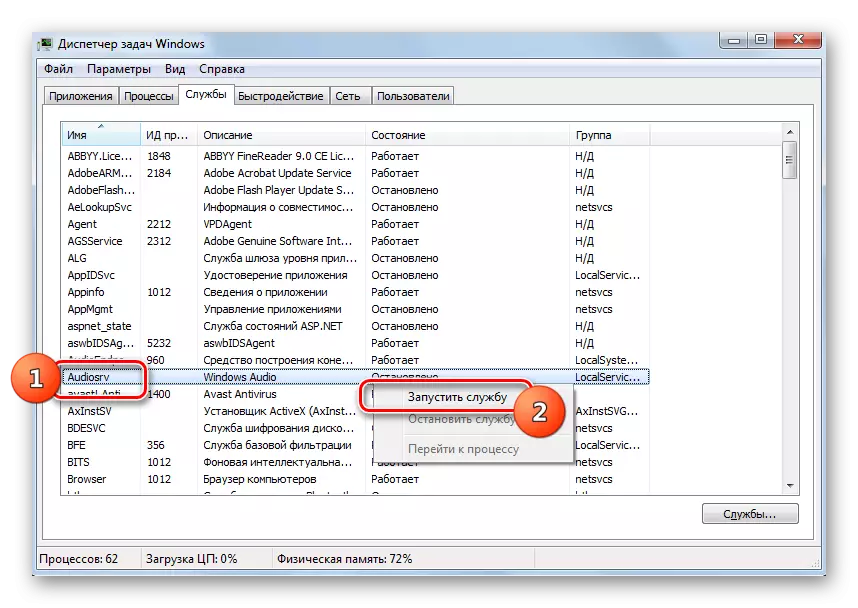
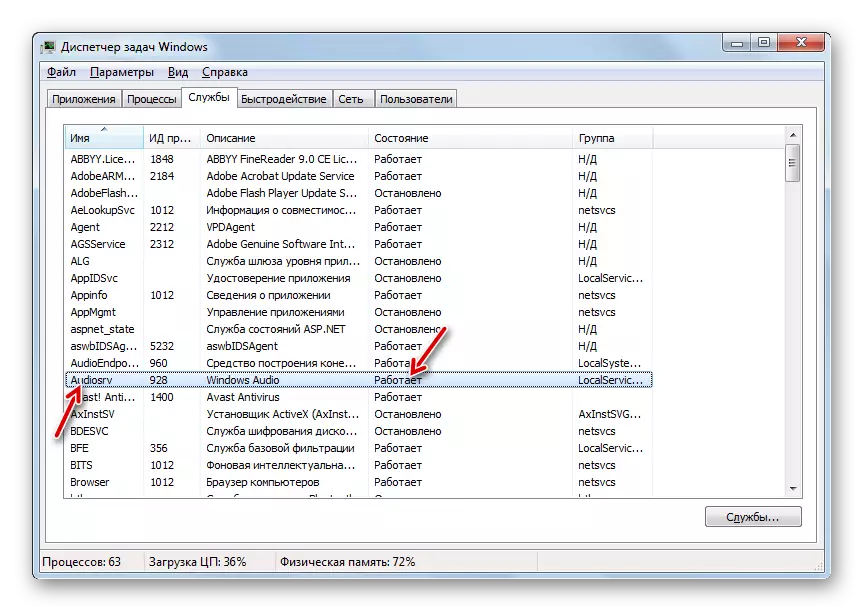
Ma ị ga - eme afọ n'ala, dịka ọ ga - apụta otu ihe a mehiere dịka nke mbụ. Nke a, o yikarịrị, pụtara eziokwu ahụ bụ na "Windows Windows Windows Secdị mmalite" nwere nkwarụ ". N'okwu a, ịgbalite ga-enwe ike iji naanị site na ya, nke ahụ bụ, itinye usoro 2.
Ihe nkuzi: Otu esi emeghe "Onye Nchịkwa" na Windows 7
Usoro 6: na-arụ ọrụ metụtara ọrụ
Ma ọ na - eme mgbe ọ bụla abụghị otu n'ime ụzọ ndị a dị n'elu anaghị arụ ọrụ. Enwere ike ibute nke a bụ na agbanyụrụ ụfọdụ ọrụ metụtara njikọ, nke a, mgbe ọ na-agba "Windows Audio" na-eduga na windo ihe ọmụma. Njehie ndị a nwekwara ike iso na nke a: 1053, 1079, 1729, 1075, 1075. Iji dozie nsogbu ahụ, ọ dị mkpa iji rụọ ọrụ ụmụaka na-abụghị ndị na-arụ ọrụ.

- Gaa "Ibu ọrụ na-arụ ọrụ" site na itinye otu n'ime nhọrọ a na-akọwa nke akọwara mgbe ị na-atụle usoro 2. Nke mbụ, chọọ aha "ọtụtụ klaasị". Ọ bụrụ na enwere nkwarụ, na nke a, dịka anyị amaralarị, ị nwere ike ịmụta site na ọkwa dị iche iche na aha ya, gaa na Njirimara site na ịpị aha.
- Na Njirimara nke "klas ọtụtụ" na "mbido ụdị mmalite", họrọ "akpaghị aka", wee pịa "Tinye" na "OK".
- Inglaghachi na windo "Njikwa" iji gosipụta aha "klas ọtụtụ" wee pịa "Na-agba".
- Ugbu a ịnwale ịgbalite "Windows Windows" rụọ ọrụ ", na-agbaso Algorithm nke omume gosiri na nke a gosipụtara na usoro 2. Ọ bụrụ na ọ arụghị ọrụ, wee lebara ọrụ ndị a anya:
- Mịga dịpụrụ adịpụ;
- Na-edozi ahụ;
- Ụzọ ị na-ewuli elu;
- Plọg ma na-egwu egwu.
Gbanye ihe ndị ahụ site na ndepụta a nwere nkwarụ, site na otu usoro, nke usoro klaasị ọtụtụ "ka edobere. Gbalịa ịmalitegharịa "Windows Audio". Oge a agaghị adị. Ọ bụrụ na usoro a anaghị arụ ọrụ, ọ pụtara na ihe kpatara ya dị omimi site na isiokwu dị n'isiokwu a. N'okwu a, ị nwere ike ịnwale ịlaghachi azụ usoro ahụ nke ikpeazụ na-arụ ọrụ mgbake ma ọ bụ na ọ bụghị ya na ebe ọ bụ na-emegharị OS.
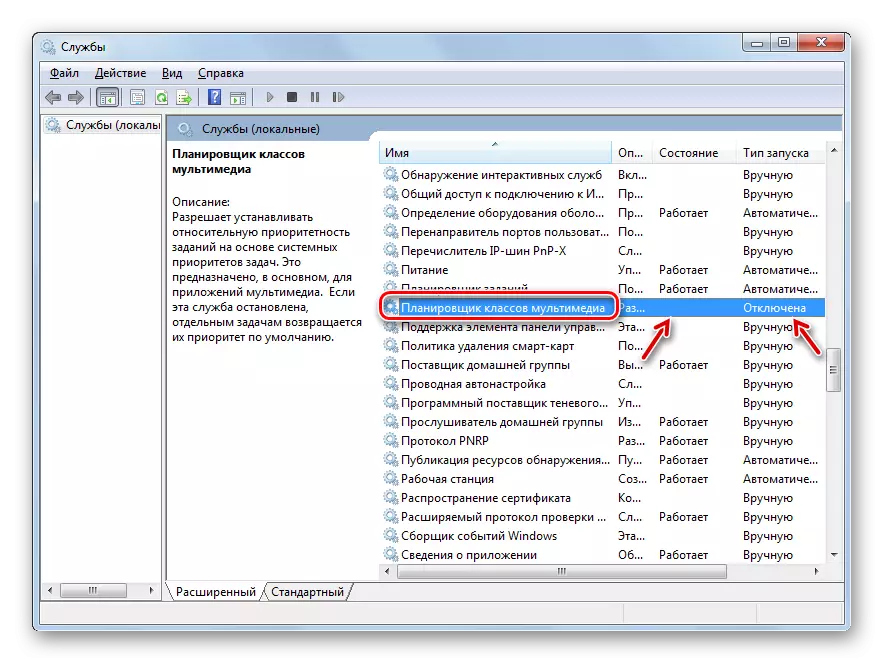
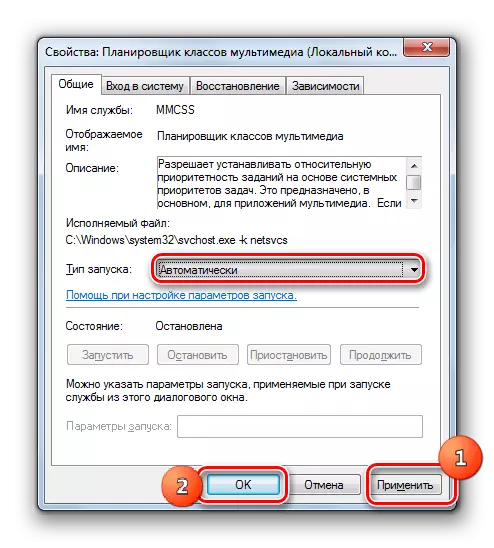
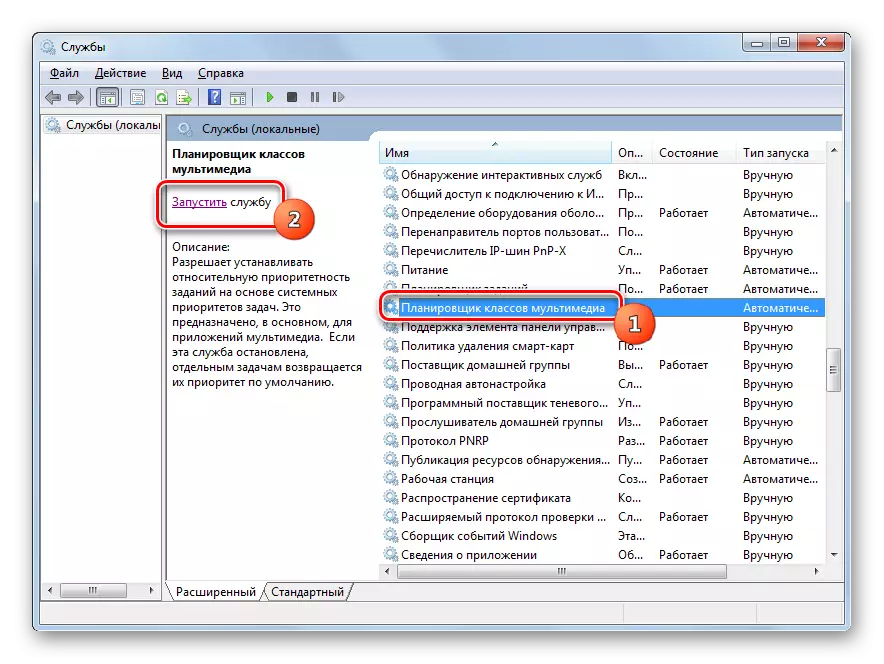
E nwere ọtụtụ ụzọ isi gbaa "Windows Audio". Offọdụ n'ime ha zuru ụwa ọnụ, dị ka mmalite si "Ọrụ Manager". Enwere ike itinye ndị ọzọ ma ọ bụrụ na enwere ọnọdụ ụfọdụ, dị ka omume site na "Iwu akara", "Onye njikwa" ma ọ bụ "nhazi sistemụ". Iche iche, ọ ga-adị mkpa ma ọ bụrụ na ọ na-ekwupụta okwu pụrụ iche ebe ọrụ akọwapụtara n'isiokwu a kwesịrị iji rụọ ọrụ site na ndị enyemaka dị iche iche.
